- Автор Jason Gerald [email protected].
- Public 2024-01-19 22:13.
- Акыркы өзгөртүү 2025-01-23 12:25.
Бул wikiHow сизге LG сыналгысында жашыруун кызматты же орнотуу менюну ачууну үйрөтөт.
Кадам
Метод 1 2: Кызмат Менюсуна кирүү

Кадам 1. Телевизордун баштапкы контролери бар экенине ынангыла
Кээ бир LG эмес, үчүнчү жактар же универсалдуу контроллерлер LG телекөрсөтүүсүнүн тейлөө менюсуна кирүү үчүн колдонулушу мүмкүн, бирок эгерде сиз телевизордун сатып алуу пакетине киргизилген баштапкы контроллерди колдонсоңуз, менюга ийгиликтүү кирүү мүмкүнчүлүгүңүз чоң.

Кадам 2. Каналды тандаңыз
Баскычын колдонуу " INPUT "Контроллерден" кирүү булагы катары "TV" тандап, андан кийин каалаган каналды тандаңыз.
Бул кадамдарды аткарбасаңыз, кызмат менюсуна кире албай калышыңыз мүмкүн

Кадам 3. MENU баскычын басып туруңуз контроллерлерде жана баскычтарда Меню телевидениеде.
Эки баскычты бир убакта басыңыз.
- Кээ бир контроллер жана/же телевизор моделдеринде " МЕНЮ "баскыч менен алмаштырылышы мүмкүн" ЖӨНДӨӨЛӨР "же" ҮЙ ”.
- Кээ бир контроллер моделдери "" басып, кармап турууну талап кылат. Макул ”.
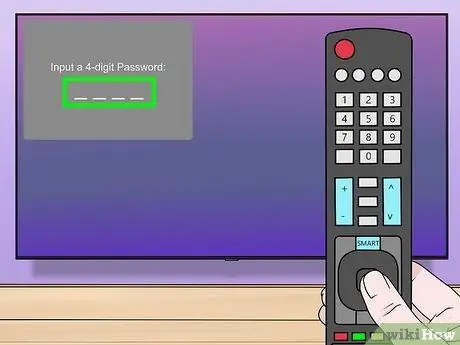
Кадам 4. Сырсөздү киргизүү суралганда эки баскычты тең бошотуңуз
Экранда сырсөз талаасын көргөндөн кийин, эки баскычты коё аласыз.
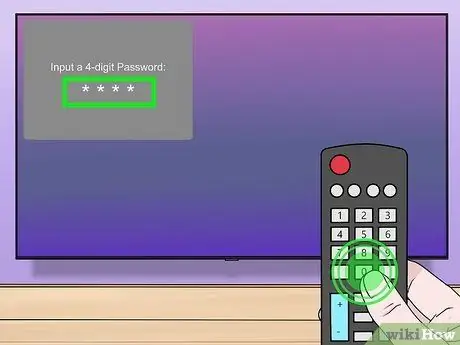
Кадам 5. Телевизордун сырсөзүн териңиз
Биринчи вариант катары 0000 киргизип көрүңүз.
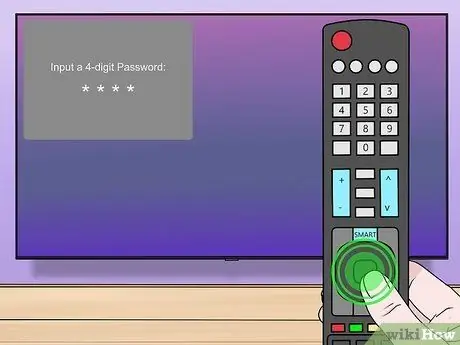
Кадам 6. ENTER баскычын басыңыз
Бул баскыч контроллердин борборунда. Андан кийин, сырсөз киргизилет.
Сизге "" басуу керек болушу мүмкүн Макул ”.
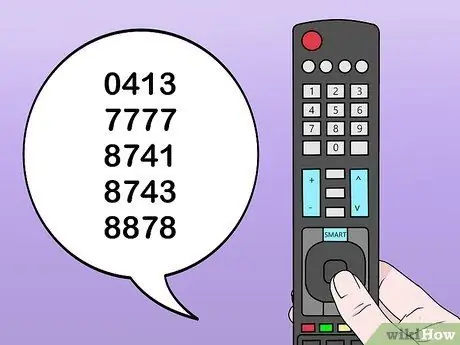
Кадам 7. Керек болсо башка сырсөздү байкап көрүңүз
Эгерде "0000" жазуусу эч кандай жыйынтык бербесе, төмөнкү коддордун бирин колдонуп көрүңүз:
- 0413
- 7777
- 8741
- 8743
- 8878
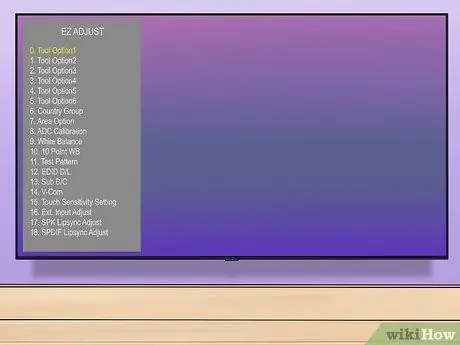
Кадам 8. Кызмат менюну карап чыгыңыз
Менюга киргенден кийин, сиз каалагандай серептей аласыз. Адатта, бул менюну ТВ USB параметрлери, тутумдун үн деңгээли жана жабдыктын версиясы сыяктуу жөндөөлөрдү өзгөртүү үчүн колдонсоңуз болот.
Телевизордун экранын сүрөткө тартуу же учурдагы орнотууларга көңүл буруу жакшы идея, эгер сиз каалаган убакта кокусунан маанилүү орнотууларды өзгөртсөңүз, телевизорду баштапкы жөндөөлөрүнө кайтара аласыз
Метод 2 2: Орнотуу менюсуна кирүү

Кадам 1. Телевизордун баштапкы контролери бар экенине ынангыла
LG эмес, үчүнчү жактын же универсалдуу контролерлор LG телекөрсөтүүсүнүн тейлөө менюсуна кирүү үчүн колдонулушу мүмкүн, бирок, эгерде сиз телевизордун сатып алуу пакетине киргизилген баштапкы контроллерди колдонсоңуз, менюга ийгиликтүү кирүү мүмкүнчүлүгүңүз чоң болот.
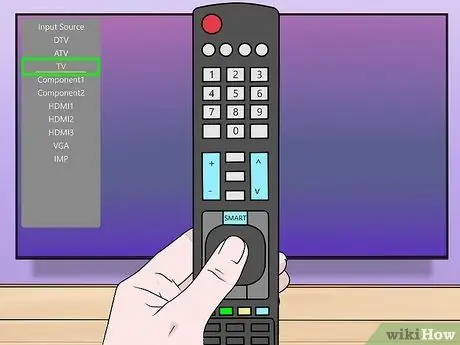
Кадам 2. Каналды тандаңыз
Баскычын колдонуу " INPUT "Контроллерде" булагын "TV" тандап, анан каалаган каналды тандаңыз.
Бул кадамдарды аткарбасаңыз, кызмат менюсуна кире албай калышыңыз мүмкүн
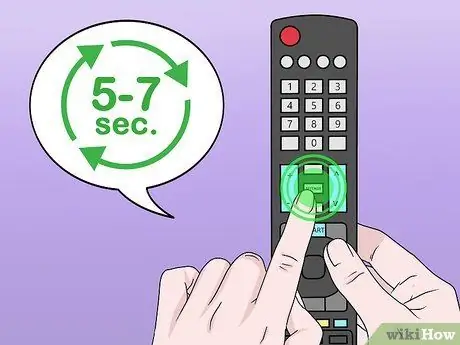
Кадам 3. MENU баскычын басып туруңуз
Контроллердеги баскычты басып кармап туруңуз. Адатта, "кармап туруу керек" МЕНЮ "5-7 секунд.
Кээ бир контроллерлерде, "басып ЖӨНДӨӨЛӨР "же" ҮЙ ”.
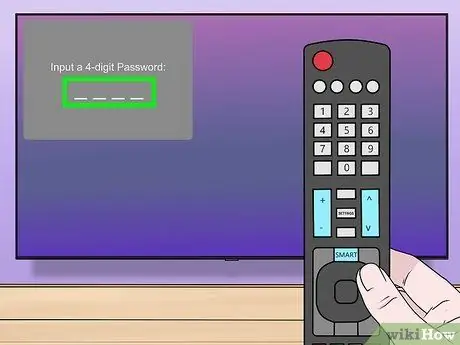
Кадам 4. Сырсөз менюсу көрсөтүлгөндө баскычты бошотуңуз
Кнопканы дароо коё бериңиз, эгер сиз аны өтө көп кармасаңыз, сыналгы башка менюну көрсөтөт.
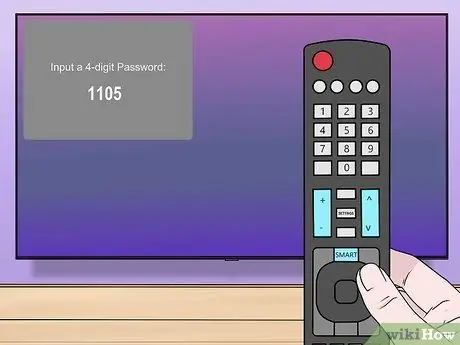
Step 5. 1105 териңиз
Бул код бардык LG сыналгыларында орнотуу менюсуна кирүү үчүн колдонулат.
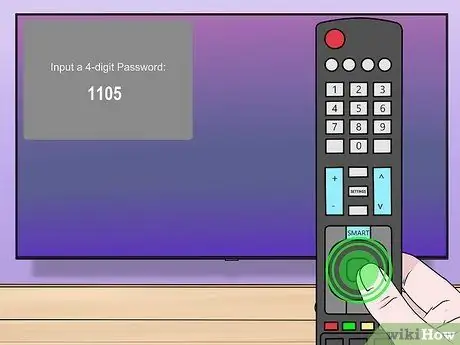
Кадам 6. ENTER баскычын басыңыз
Бул баскыч контроллердин борборунда. Андан кийин, сырсөз киргизилет.
Сизге "" басуу керек болушу мүмкүн Макул ”.
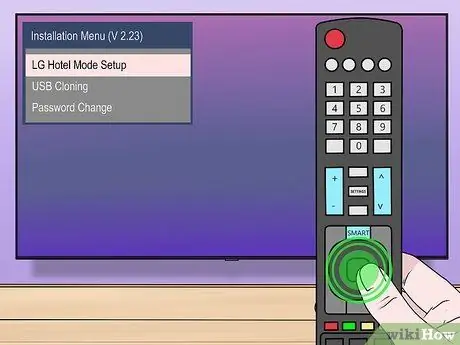
Кадам 7. Орнотуу менюну карап чыгыңыз
Бул менюда сиз телевизордо USB режимин иштетүү мүмкүнчүлүгүн таба аласыз. Телевизордун иштешине таасир эткен "Мейманкана режими" сыяктуу башка варианттарды да таба аласыз.






